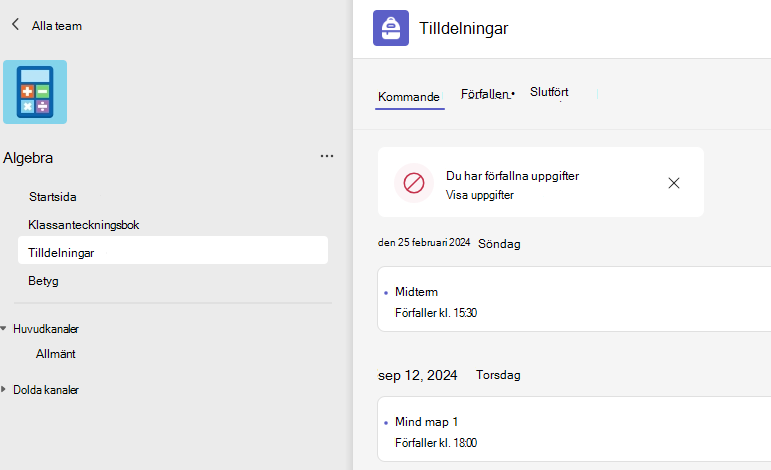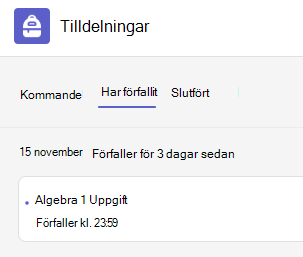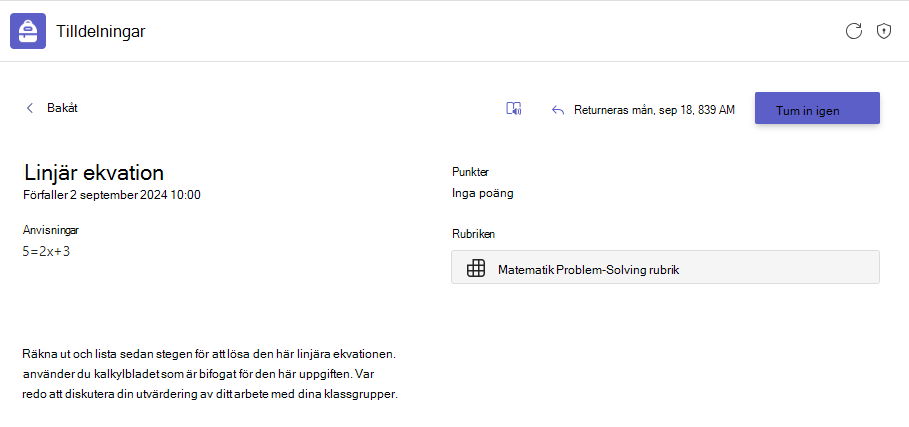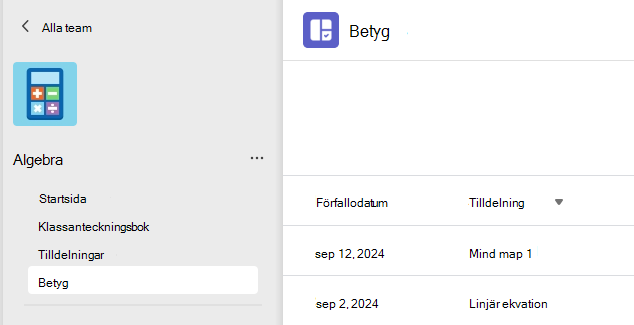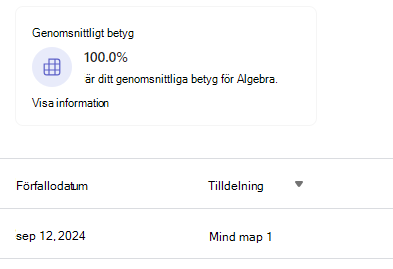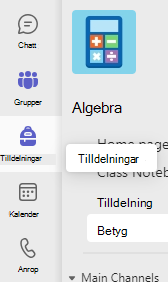Visa både kommande och slutförda uppgifter efter klass, eller visa dem i alla dina klasser. Om du väljer en uppgift kan du visa dess information, lämna in den eller visa feedback och resultat. Du kan också visa dina aktuella betyg efter klass.
Visa och sortera uppgifter i en klass
Gå till ett klassteam och välj Sedan Uppgifter.
Tips: Använd sökfältet och sök efter en uppgift med hjälp av nyckelord.
Kommande uppgifter
På fliken Kommande visas alla kommande uppgifter som du inte har gjort än, sorterade efter förfallodatum. På fliken Förfallen visas alla förfallna uppgifter som inte har slutförts ännu. Sorterat efter idag och äldre
Försenade uppgifter innehåller en förfallen varning.
Välj en uppgift om du vill visa information, bifoga resurser och lämna in den.
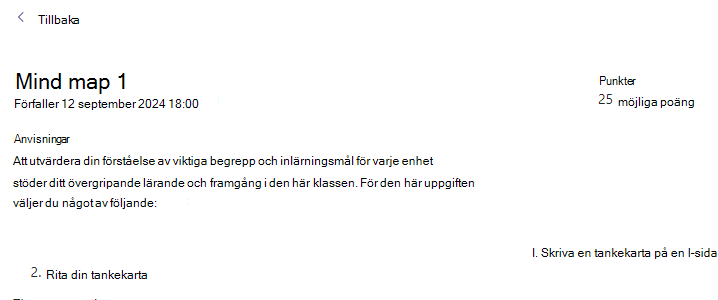
Kommande uppgiftsstatus
-
Uppgiftens titel och förfallodatum – före förfallodatumet. Du har inte lämnat in arbetet än.
-
Förfallodatum – Du har inte lämnat in din uppgift ännu och den har passerat förfallodatumet. Detta visas bara om läraren accepterar sena inaktiveringar.
Visa inlämnade och returnerade uppgifter
Välj fliken Slutförd för att visa uppgifter som du har lämnat in. Uppgifter som du har lämnat in har en bockmarkering. Öppna en för att visa feedback och resultat när läraren har returnerat den. Du kan också välja en bifogad rubrik för att granska mer information om din poäng.
Slutförd uppgiftsstatus
Öppna en slutförd uppgift om du vill visa mer information om dess status.
|
Ej inlämnad |
Förfallodatumet för den här uppgiften har passerat och du kan inte längre lämna in den. |
|
Inlämnad |
Den här uppgiften har skickats in. Du ser en tids- och datumstämpel för din senaste inaktivering. |
|
Returneras eller returneras för revision |
Du ser en tids- och datumstämpel för när läraren returnerade uppgiften till dig. Om uppgiften returneras för revision kanske läraren vill att du ska göra ändringar och skicka in uppgiften på nytt. |
|
Lämna in igen |
Det här alternativet visas när läraren har returnerat en uppgift till dig men fortfarande accepterar inlämningar. Det innebär att du kan skicka in alla ändringar som läraren har begärt. |
|
Ångra inlämning |
Läraren har inte returnerat ditt arbete ännu och inlämningar är fortfarande öppna. Använd det här alternativet om du har glömt att inkludera något eller vill uppdatera ditt arbete innan du lämnar in det igen. |
Visa betyg i en klass
Om du vill visa betyg går du till ett klassteam och väljer Betyg.
Här visas alla dina uppgifter med närmaste förfallodatum högst upp. Visa status för varje uppgift samt poäng som du har fått på betygssatt arbete. Uppgifter utan poäng visas som Returnerade när utbildaren har granskat dem.
Genomsnittligt betyg
Om klassen har aktiverat det kan du också se medelbetyget för den här klassen och Visa information för att se trenden för dina uppgifter.
Visa uppgifter mellan alla klasser
Om du vill visa uppgifter för alla klasser väljer du Uppgifter från App-fältet. Välj en uppgift för att öppna den eller lämna in arbete.
-
Välj Kommande om du vill se en kommande uppgift för alla dina klasser.
-
Välj Förfallen för att se en förfallen uppgift för alla dina klasser.
-
Välj Slutförd för att se arbete som du har slutfört i alla klasser.